De digitala möjligheterna som Photoshop erbjuder är nästan oändliga. Om du vill väcka karaktären av en Roboterfrau till liv är lysande linjer och optimerade leder avgörande för en övertygande effekt. I den här guiden visar jag dig hur du framgångsrikt förbereder de lysande linjerna och optimerar lederna på din robotfigur så att din komposition ser ännu mer livfull ut.
Viktigaste insikter
- Användning av pennverktyget för kurviga linjer
- Skapande och hantering av lager och masker
- Tillämpning av texturer och effekter för realistiska ytor
- Optimera lederna för att förbättra plastiskheten och djupet
Steg-för-steg-guide
Först fokuserar vi på de lysande linjerna på kroppen av Roboterfrau. För att börja väljer du pennverktyget och går till den översta platsen i din lagerpalett. Där skapar du en ny grupp med namnet "Linjer på kropp".
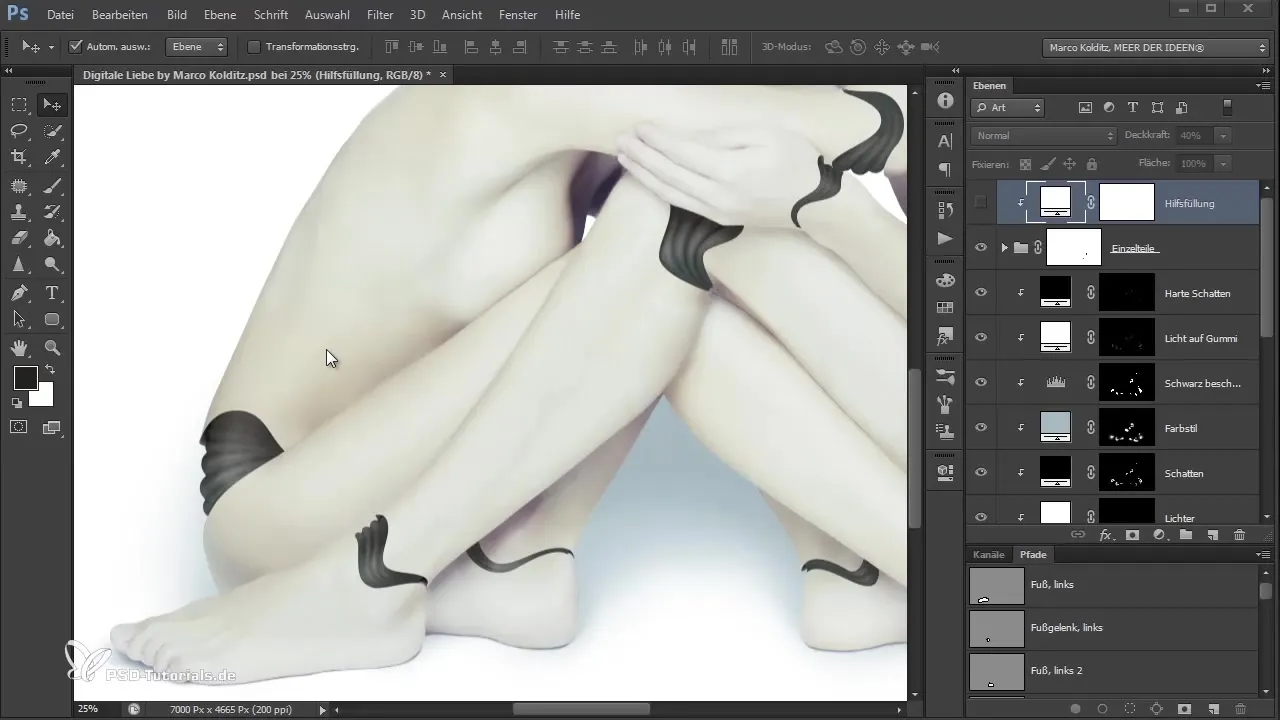
Nu är du redo att skapa en väg. Med pennverktyget klickar du bara och drar för att forma en kurvig linje. Du kan när som helst justera punkterna med kontrolltangenten för att finjustera formen. Låt din kreativitet flöda här; det viktigaste är att linjen ser fint kurvig ut.
När linjen grovt är skapad, bör du ta en titt i kanalpaletten. Där namnger du ditt arbetsfält, till exempel "Linje överkropp", och gör en val genom ett ytterligare klick med kontrolltangenten. I gruppen "Linjer på kropp" skapar du nu ett nytt lager och fyller det med vitt.
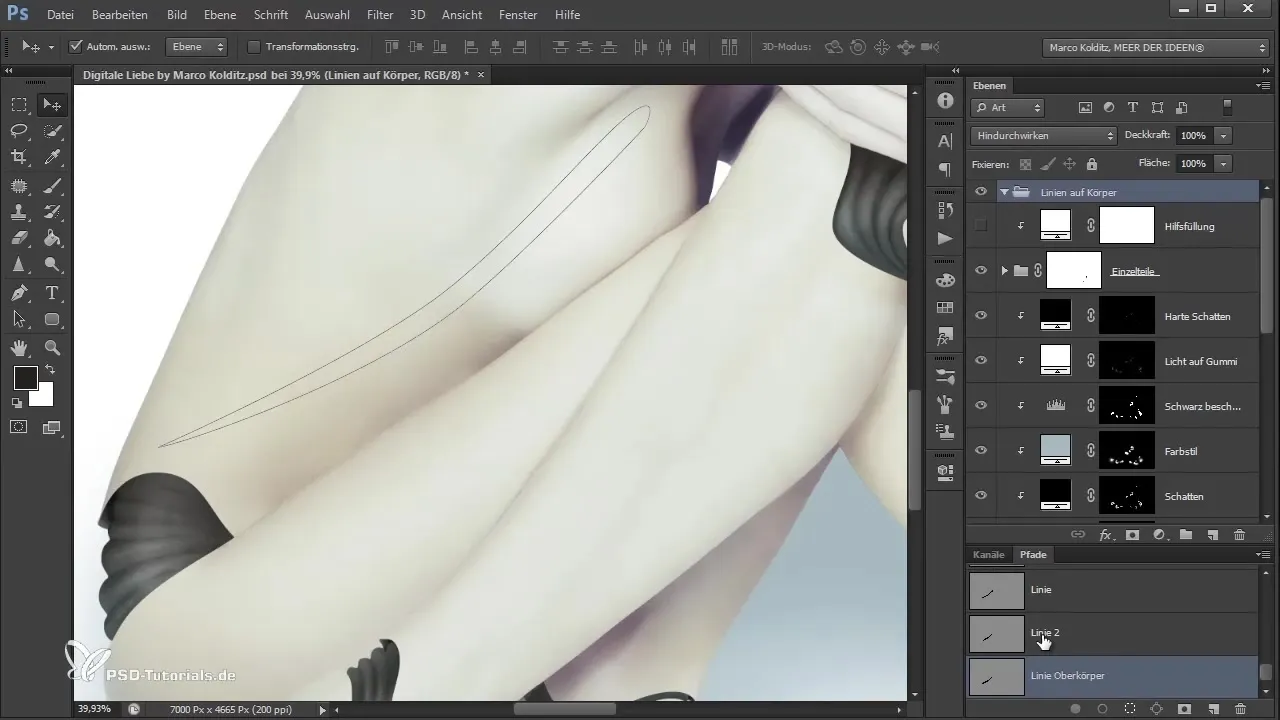
När valet har avbrutits har du ett vitt lager med den kurviga formen. Aktivera detta och välj en texturpensel som liknar tyg. Ändra förgrundsfärgen till svart och opaciteten till ungefär 16 %. Så skapar du ett spännande texturmönster som redan ser bra ut.
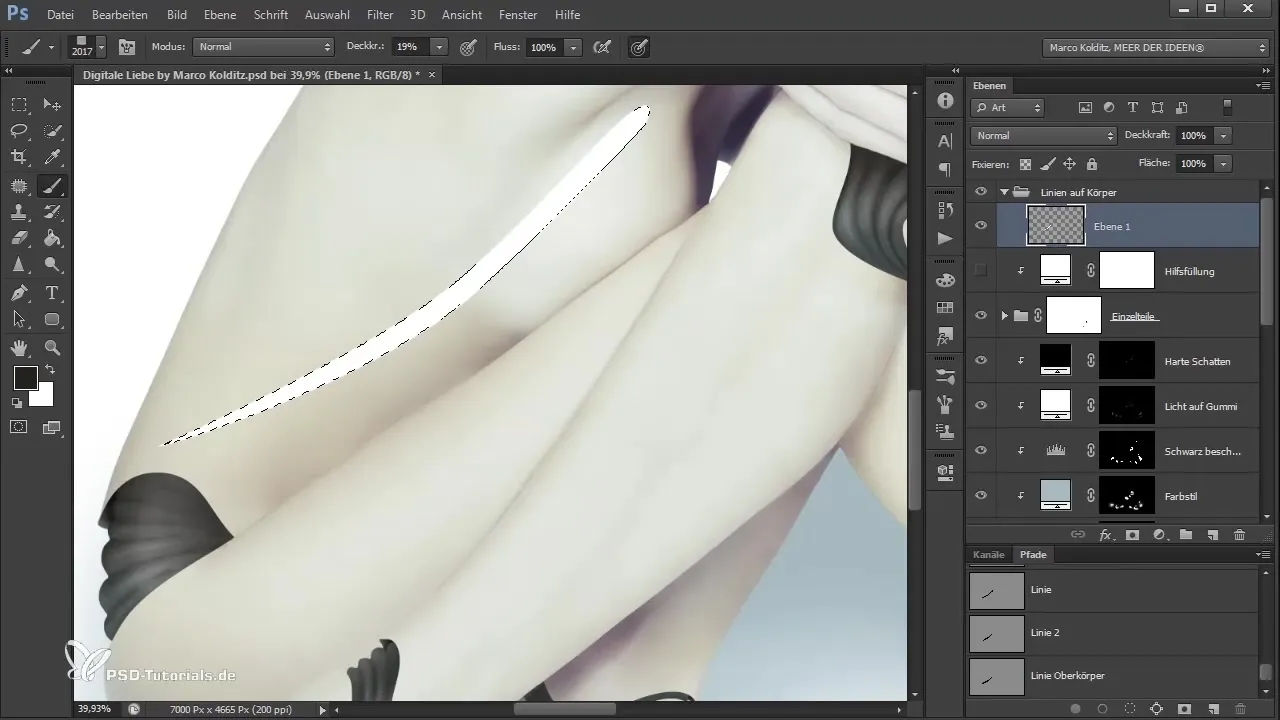
Strategiskt lägger du nu till en inre skugga för att ge linjerna mer djup. Minska skuggan till omkring 9%, ställ avståndet på 6 och storleken på 2. Så får du den önskade plastiska effekten som gör att din Roboterfrau verkar ännu mer livfull.
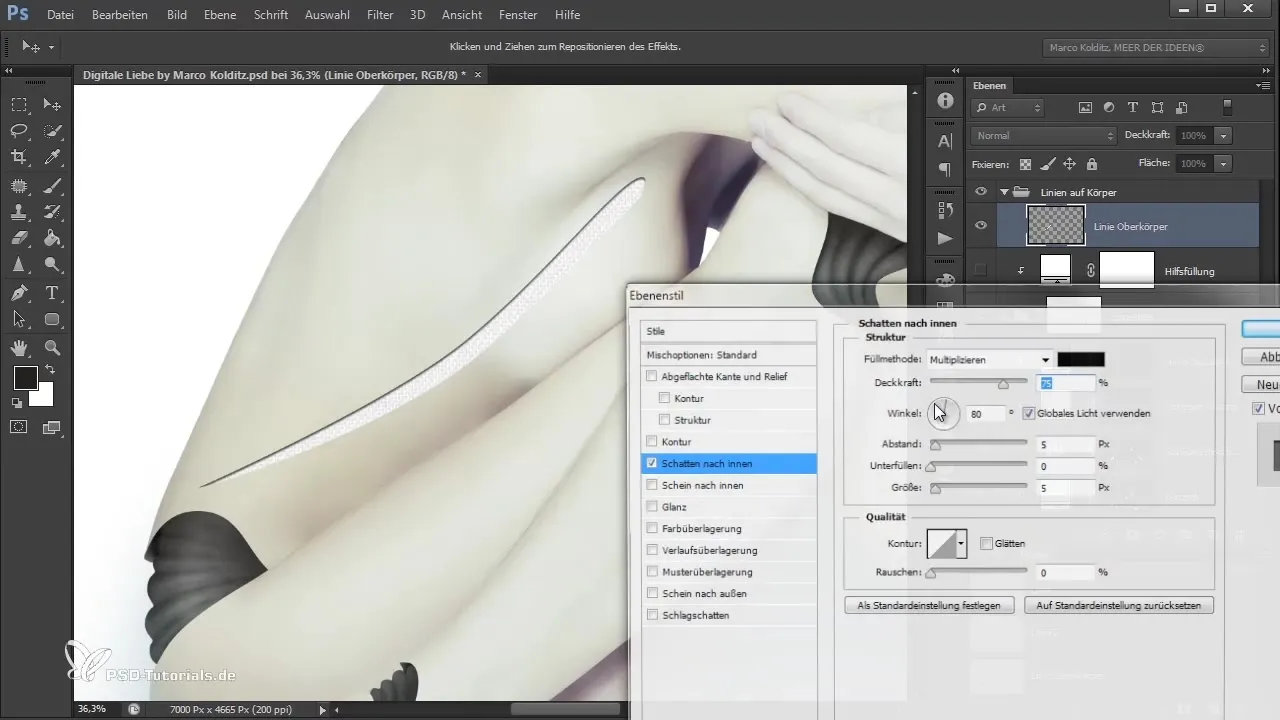
Efter att du har ritat alla linjer, se till att de inte slutar för abrupt. Du kan lösa detta snyggt genom att skapa ett vitt färgblocklager under "Linjer på kropp"-gruppen. Detta inverteras också och bearbetas med en hård pensel längs kanterna av linjerna för att skapa en harmonisk övergångszon.
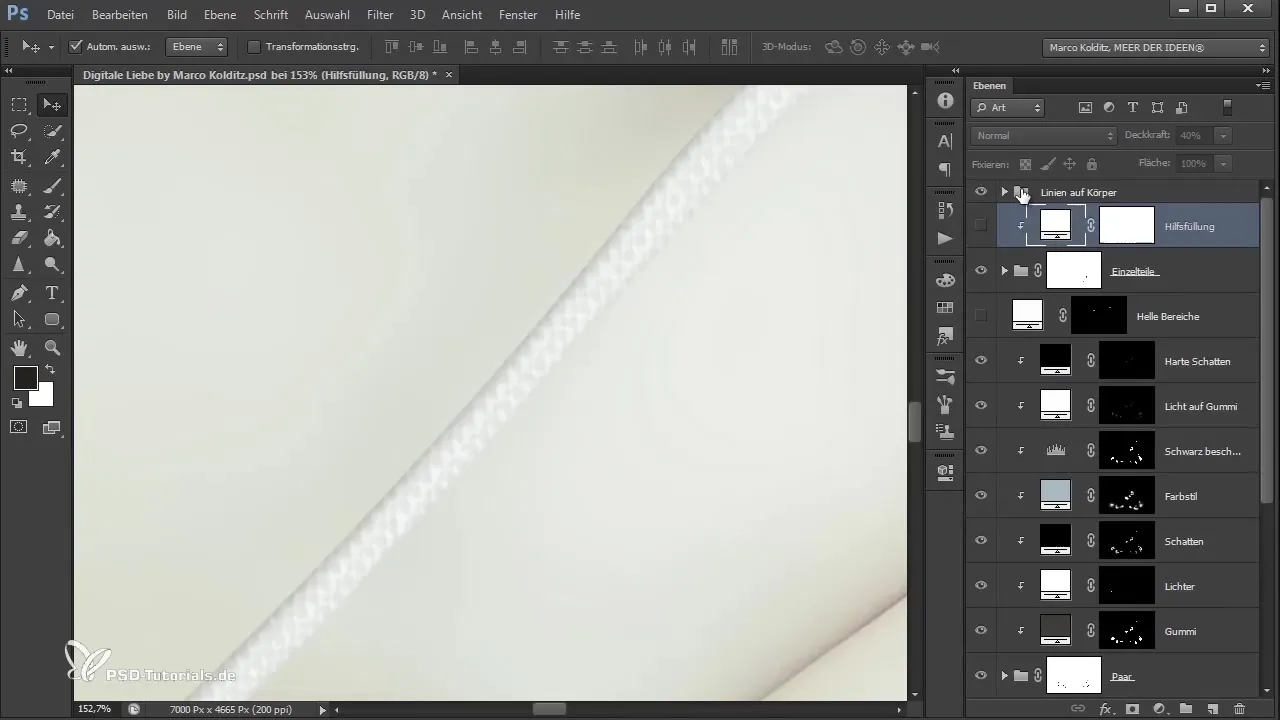
Här är det viktigt att linjerna inte är raka eller skarpt avskurna. Du suddar övergångarna lite genom att måla med ett lätt darrande rörelse för att skapa mer naturlighet. Så skapar du mer plastiskhet och undviker en steril framställning av din figur.
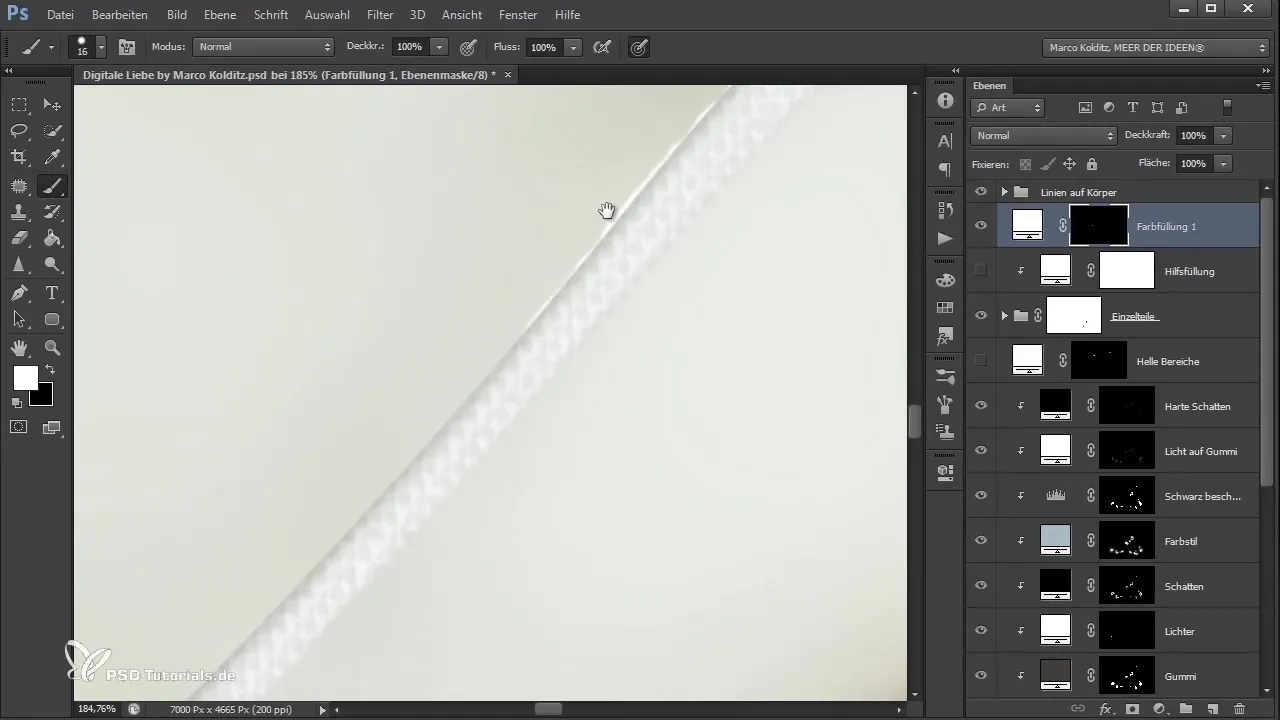
När du har bearbetat linjerna på båda sidor kan du se att formen redan ser mycket mjukare och livfullare ut. Nästa steg bör vara att optimera lederna för att slutföra helheten och lägga till fler detaljer. Jag rekommenderar att skapa ett nytt färgblocklager i en mörk grå färg, som du placerar under lederna.
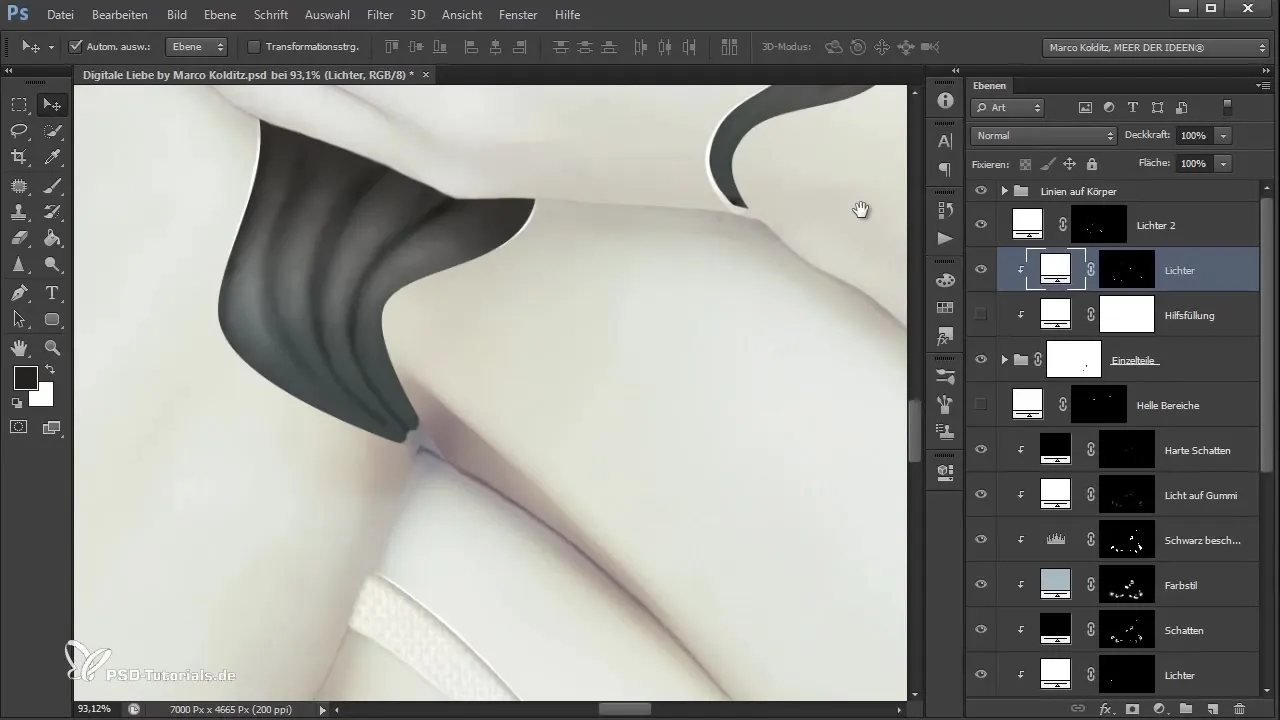
Glöm inte att invertera masken av färgblocklagret och måla med en hård pensel längs lederna för att skapa mer definition. Målet är att lätt betona de områden där lederna är synliga och samtidigt ge intryck av gummi.
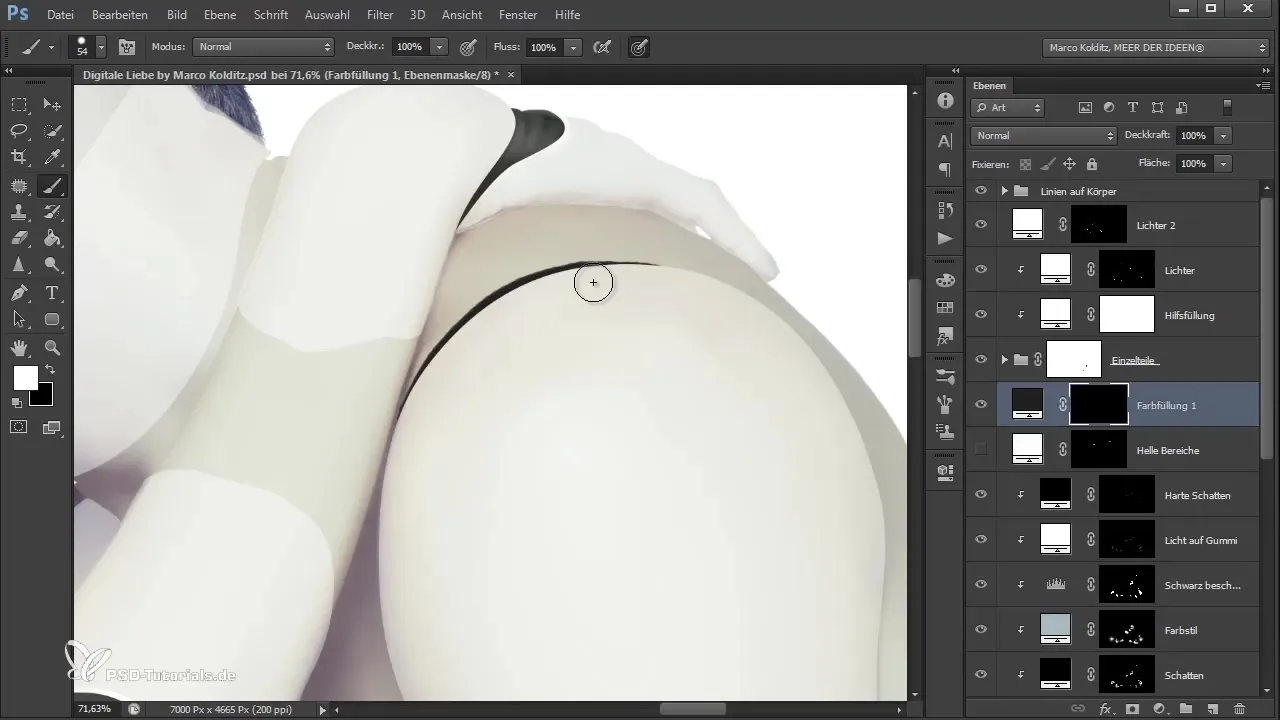
Om allt ser bra ut kan du också arbeta med en texturpensel här för att variera utseendet ytterligare och ge fler detaljer till de mörkare områdena.
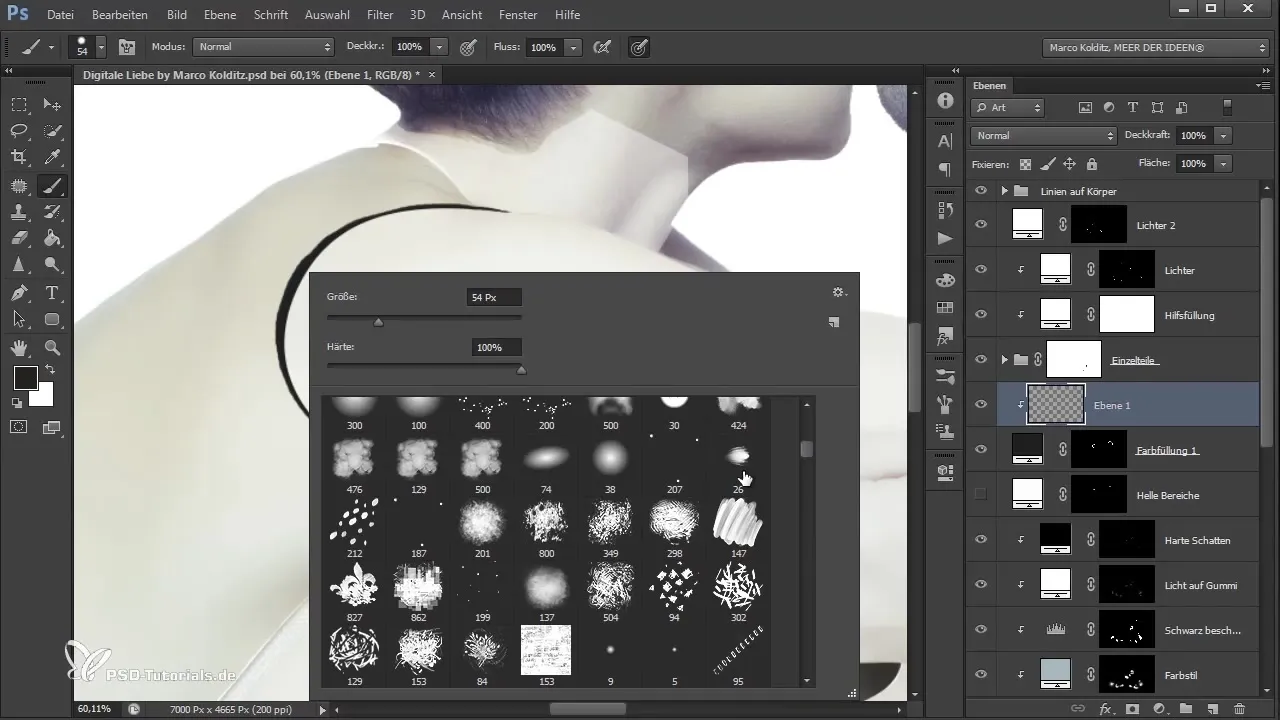
För att slutföra verket, titta på helheten och se till att de olika lagren arbetar harmoniskt tillsammans. Använd slutligen en texturpensel för att dölja eventuella oönskade områden.
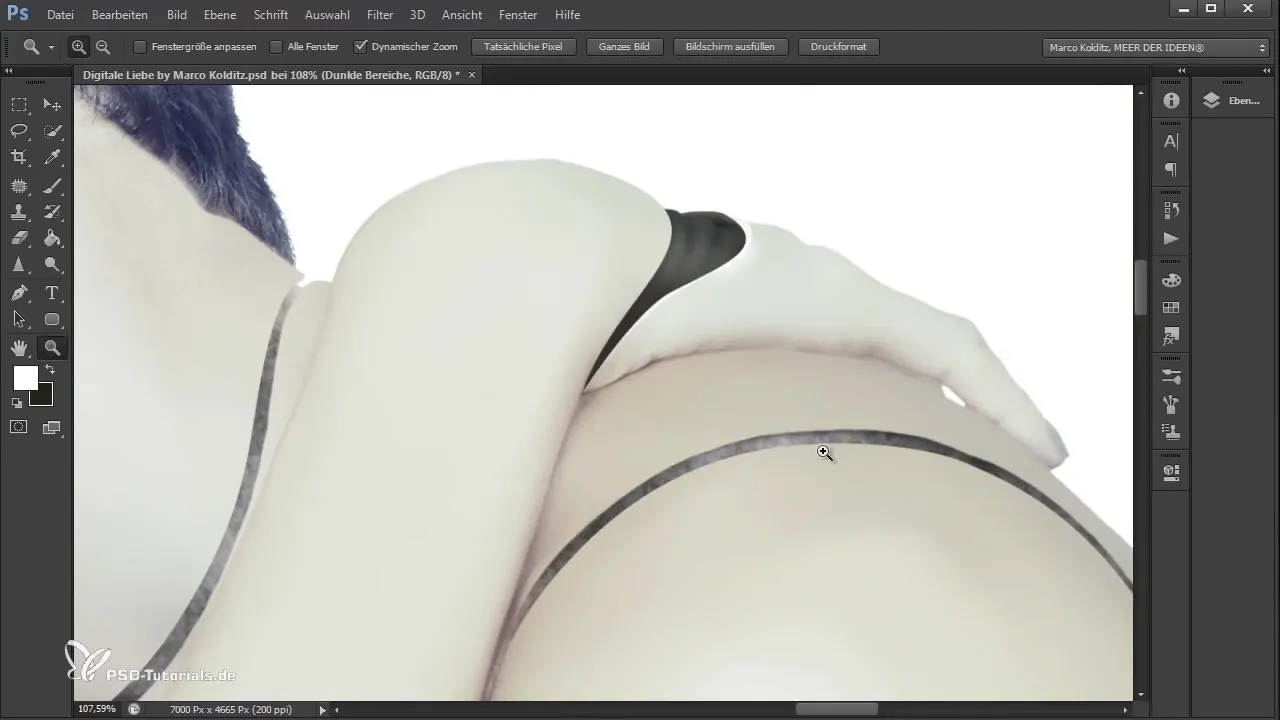
Sammanfattning - Förberedelse av de lysande linjerna av Roboterfrau och optimering av lederna
Du har nu lärt dig hur man skapar de lysande linjerna på robotfiguren och optimerar lederna. Att arbeta med de olika verktygen och teknikerna gör det möjligt för dig att uppnå ett imponerande och livfullt resultat.
Vanliga frågor
Hur väljer jag pennverktyget?Du väljer det i verktygsmenyn på vänster sida av Photoshop.
Hur skapar jag en ny grupp i lagerpaletten?Klicka på symbolen för ny grupp längst ner i lagerpaletten.
Hur kan jag ställa in transparensen för en pensel?Ändra opaciteten i den övre alternativmenyn när penseln är vald.
Hur kan jag avbryta mitt val?Pret Enter Ctrl + D på ditt tangentbord.
Vad är syftet med den inre skuggan?Den inre skuggan ger linjerna djup och volym och skapar en plastisk effekt.


